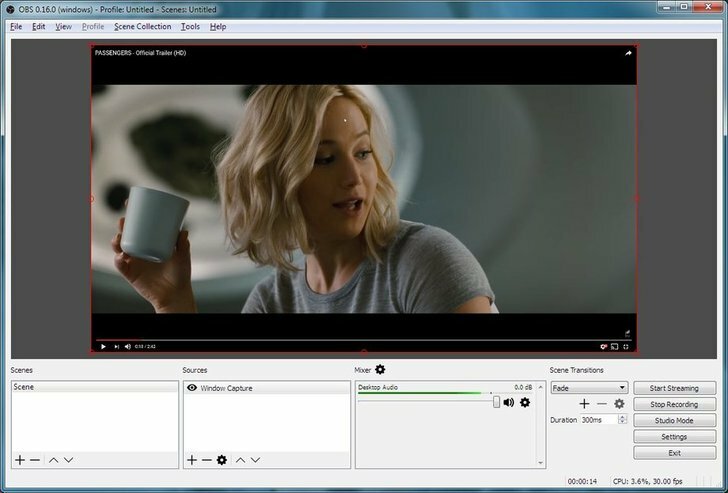- Vários problemas de atraso de entrada do Steam Link costumam ser causados pela falta de um roteador mais novo e mais rápido.
- Lembre-se desse aspecto ao tentar resolvê-los. Além disso, certifique-se de usar um roteador compatível com Wi-Fi de 5 GHz.
- Para obter resultados precisos, consulte o procedimento abaixo e modifique as opções de streaming do seu PC também.
- Você pode até alterar as configurações de streaming do Steam Link para se certificar de que todos os problemas de latência do aplicativo Steam Link foram resolvidos.

- CPU, RAM e limitador de rede com eliminador de guias quentes
- Integrado com Twitch, Discord, Instagram, Twitter e Mensageiros diretamente
- Controles de som integrados e música personalizada
- Temas de cores personalizados da Razer Chroma e páginas escuras forçadas
- VPN grátis e bloqueador de anúncios
- Baixe Opera GX
Disponível para vários dispositivos como TV, smartphone ou tablet, o Steam Link é um aplicativo gratuito criado com o objetivo de melhorar sua experiência de jogo.
Além disso, ele suporta o controle de Bluetooth. Usá-lo permitirá que você experimente diferentes tipos desses dispositivos, como o Controlador Steam e muitos teclados, mouses e controladores populares.
Steam Link é amplamente utilizado por muitos jogadores. O Steam Link tem lag de entrada? Isso é o que certos usuários têm em mente.
A maioria deles já experimentou tempos de jogo mais lentos e discutido nos fóruns Steam, como os problemas de conexão lenta do aplicativo Steam Link se manifestam:
Já joguei muitos jogos no Steam Link, mas tenho lag de entrada em quase todos os jogos, o que é muito problemático. Eu tenho meu computador e meu Steam Link em uma conexão com fio (não sem fio). O que devo fazer?
Você sempre experimentará alguma latência ou lag ao usar o Steam Link porque os jogos que você joga são carregados e jogados do computador.
Sabemos que todo usuário deseja ter uma ótima experiência e desfrutar de seus jogos favoritos em uma tela maior. Você não é exceção a isso.
Esta é a razão pela qual verificamos o problema de atraso de entrada do Steam Link e preparamos quatro soluções rápidas. Sinta-se à vontade para verificá-los lendo a próxima seção deste guia.
Como otimizar o lag de entrada do Steam Link?
1. Conecte-se a uma rede com fio usando o cabo Ethernet

- Inicialmente, use um Ethernet cabo para conectar o Steam Link ao seu roteador.
- Conecte o PC para jogos ao roteador usando um cabo Ethernet (certifique-se de usar um roteador mais recente e mais rápido).
Ao conectar o PC para jogos ao roteador, você garantirá um bom desempenho para o streaming do seu jogo.
O cabo Ethernet padrão é o melhor acessório a ser usado para conexões com fio, especialmente quando você usa o Steam Link. Se você usar um roteador muito antigo, isso causará um mau desempenho em sua conexão Ethernet.
Precisa de mais detalhes sobre como conectar o Steam Link ao PC? Confira este guia rápido agora mesmo!
2. Conecte-se a uma rede sem fio de 5 GHz

Não hesite em conectar seu PC para jogos e o Steam Link a uma rede Wi-Fi de 5 GHz. Além disso, certifique-se de usar um roteador compatível com Wi-Fi de 5 GHz.
Você também pode tentar esta solução, pois a conexão sem fio à Internet é um meio adequado para diminuir o atraso de entrada do Steam Link. Considere que a conexão Wi-Fi de 5 GHz é sem dúvida superior a de 2,4 GHz.
Para aproveitar ao máximo suas vantagens, certifique-se de não usar um roteador que não seja compatível com Wi-Fi de 5 GHz.
Sua conexão sem fio pode ser mais fraca em comparação com uma com fio, mas sua força dependerá de dois fatores: sua configuração geral e os jogos que você joga.
No entanto, a duração do atraso de entrada do Steam Link deve diminuir.
O Steam Link funciona com 802.11n, mas também é compatível com o padrão 802.11ac. O último é o padrão ideal se você deseja usar uma conexão de Internet sem fio confiável.
3. Modifique as opções de streaming do seu PC
- Abrir Vapor e clique em Definições.
- Escolher Streaming em casa.
- Clique em Opções avançadas de host.
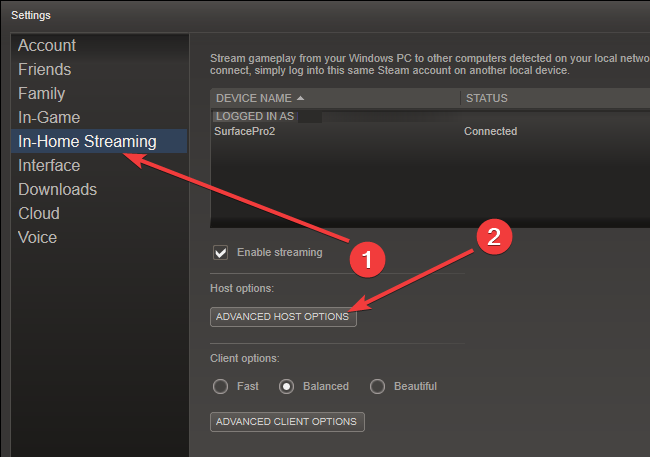
- Verifique tudo Habilitar codificação de hardware caixas.
As caixas de Ativar codificação de hardware são definidas como padrão. Ao verificá-los, você garantirá o desempenho máximo do seu dispositivo e fará com que os problemas de latência de exibição do Steam Link sejam coisa do passado.
Se o Steam Link não estiver em tela cheia, como muitos usuários afirmam hoje em dia, dê uma olhada neste guia dedicado, e será capaz de resolver o problema.
4. Alterar as configurações de streaming do Steam Link
- Abrir Steam Link e navegue até o Definições cardápio.
- Selecione Configuração de streaming.
- Selecione Rápido.
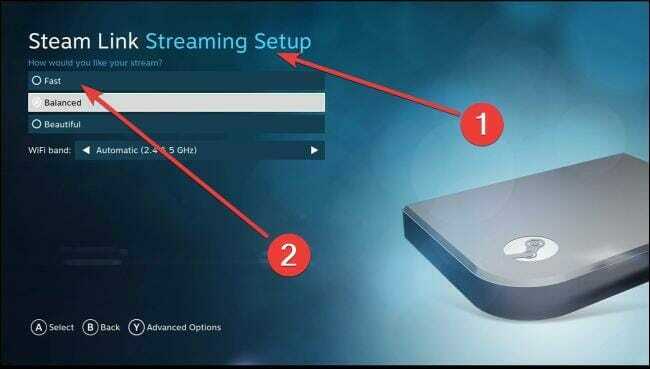
O Steam Link possui uma configuração composta por três opções: Rápido, Equilibrado e Bonito. O dispositivo tem a opção Equilibrado definida como padrão. Escolher Rápido se você encontrou um desempenho ruim.
Selecione Bela se você tem bom desempenho e verifique se você se beneficia de uma qualidade de imagem aumentada e apenas alguns momentos de atraso.
Essas configurações simples devem, na verdade, evitar todos os problemas de atraso de entrada do Steam Link.
O Steam Link não está funcionando como deveria neste momento? Confira mais dicas e acerte as coisas mais uma vez.
Steam Link é um aplicativo gratuito usado por muitos usuários para experimentar seus jogos favoritos em uma tela maior. Se você for um deles, é provável que tenha experimentado o lag do aplicativo Steam Link.
Recomendamos algumas soluções rápidas a esse respeito. Conecte-se a uma rede com ou sem fio usando um roteador de alto desempenho, modifique as opções de streaming do seu computador ou altere as configurações do Steam Link.
Esperamos que você desfrute de algumas sessões de jogo cativantes usando o dispositivo Steam e, por favor, deixe um comentário sobre a eficiência de nossas soluções na seção de comentários.
perguntas frequentes
Limpar o cache e os cookies do navegador Steam é uma solução ideal. Para soluções semelhantes, basta verificar este guia sobre como consertar o lag de jogos do Steam.
Sim. Para evitar isso, aplique as dicas descritas neste artigo rápido dedicado a reduzir o atraso de entrada no Steam Link.
O codificador está configurado para 25 Mbps para Steam Link. No entanto, este guia sobre como resolver problemas de download do Steam mostrará como é simples limitar a largura de banda de download.
![Melhores CPUs para streaming e jogos para comprar [Guia 2021]](/f/9baff0d3f877184efe121febed2d1503.jpg?width=300&height=460)
![4 melhores softwares de transmissão para Twitch [Guia 2021]](/f/fc9c8b55fb986cd759ad2e62c3f606bb.jpg?width=300&height=460)